filemaker スクリプトステップで タブコントロールを指定するには?
スクリプトを組んで 元のレイアウトや
レイアウトを指定しただけでは、表示させてたいタブを開くことがデキナイ
この問題に関する回答
↓ ↓ ↓
http://www2.filemaker.co.jp/fmi/xsl/techinfo/browserecord.xsl?AnswerID==6145
***引用***
説明
タブの切り替えを行うには、タブに名前を付けて、[オブジェクトへ移動]スクリプトステップを使うというのがもっとも簡単な方法です。
「EG6145」という名前のデータベースがあり、このデータベースに次の 2 つのタブが設定されたタブコントロールが配置されてるとしましょう。
Tab A
Tab B
※タブ「A」「B」「C」を作ってみた
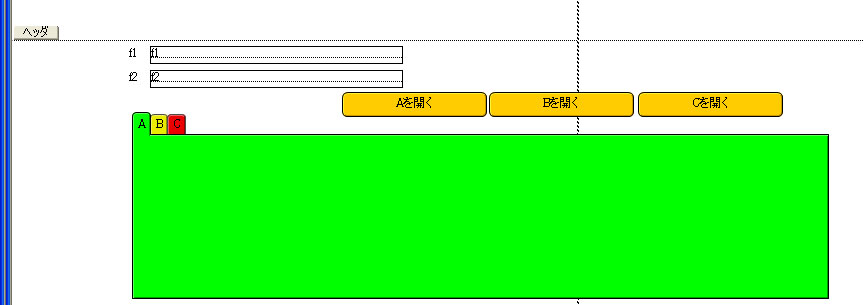
オブジェクト情報パレットを使って、各タブに名前を付けます。名前は、単一のオブジェクトだけでなく、オブジェクトのグループに対して設定することもできます。スクリプトステップや関数の中には、こうした名前で処理対象のオブジェクトを指定できるものがあります。
オブジェクトに名前を付けるには、次のように操作します。
1. レイアウトモードで名前を付けたいタブを選択します。
2. [表示]-[オブジェクト情報]を選びます。
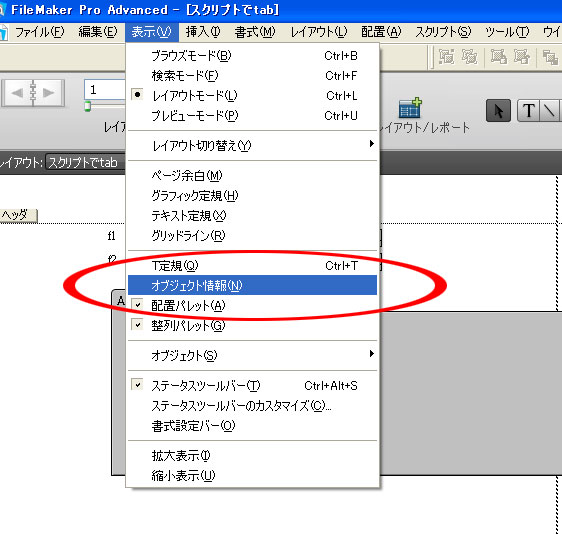
3. [情報]パレットの[オブジェクト名]フィールドにオブジェクトの名前を入力します。
この場合なら、「Tab A」のような名前を付けます。
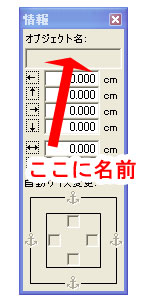
4. [Enter][Return]または[Tab]のいずれかのキーを雄か、[情報]パレットを
閉じる、または[情報]パレットの外をクリックするかのいずれかの操作を行って、
オブジェクトの名前を確定します。
スクリプトを使って切り替える必要があるすべてのタブに対して、上記の操作を繰り返します。[情報]パレットは、常に現在のウインドウの上(手前)に表示されるので、開いたまま操作を続けることができます。
次に 2 つのスクリプトを作成します。
1. [スクリプト]-[ScriptMaker]を選びます。
2. [スクリプトの定義]ダイアログボックスの[新規]をクリックします。
3. スクリプト名として「Tab A に移動」と入力し、以下のスクリプトステップを追加します。
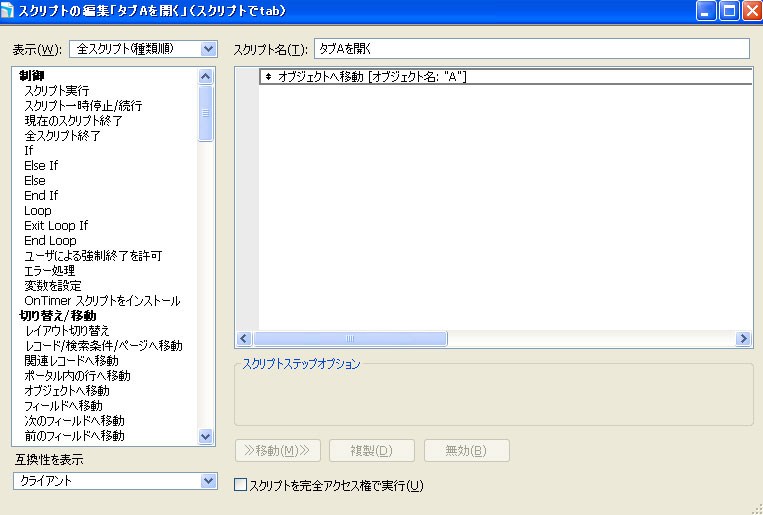
オブジェクトへ移動[オブジェクト名:"Tab A"]
4. [指定]をクリッックして[オブジェクトへ移動]ステップのオプションダイアログ
ボックスを開き、現在のレイアウト上でアクティブにしたいオブジェクトの名前
(この場合は「Tab A」)を指定し、[OK]をクリックします。
5. [OK]をクリックします。
2 つ目のスクリプトに対しても同様の操作を行います。
1. [スクリプトの定義]ダイアログボックスの[新規]をクリックします。
2. スクリプト名として「Tab B に移動」と入力し、以下のスクリプトステップを追加します。
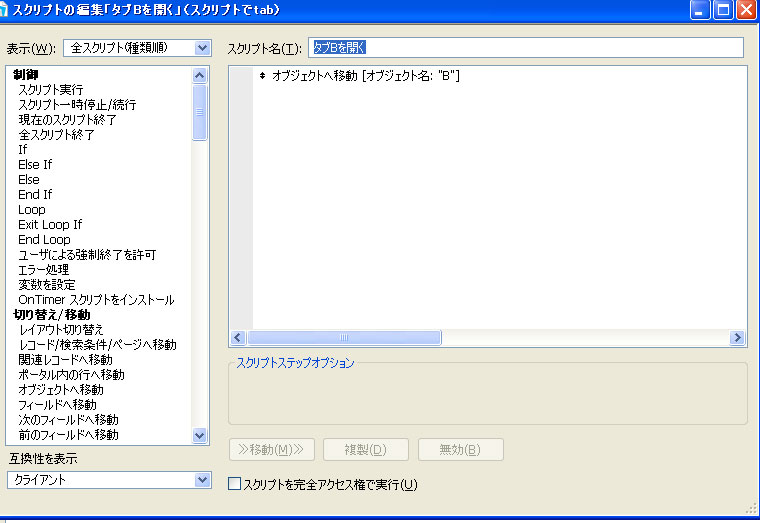
オブジェクトへ移動[オブジェクト名:"Tab B"]
3. [指定]をクリッックして[オブジェクトへ移動]ステップのオプションダイアログ
ボックスを開き、現在のレイアウト上でアクティブにしたいオブジェクトの名前
(この場合は「Tab B」)を指定し、[OK]をクリックします。
4. [OK]をクリックして、[スクリプトの定義]ダイアログボックスに戻ります。
5. もう一度[OK]をクリックして、[スクリプトの定義]ダイアログボックスを閉じます。
タブコントロール内の新規ボタンに上記のスクリプトを割り当てます。
1. レイアウトモードで、タブコントロールが配置されているレイアウトを選択し、
[Tab A]を選びます。
2. ツールパネルのボタンツールをクリックして、タブコントロール内にボタンを
追加します。レイアウト上の開始点を選んだら、目的のサイズのボタンになる
ように対角線方向にドラッグしてください。適切な場所でマウスボタンを放すと、
ボタンが作成されます。[挿入]-[ボタン]を選んでボタンを追加することもできます。
3. [ボタン設定]ダイアログボックスで利用可能なスクリプトステップの一覧から
[スクリプト実行]を選択します。
4. [オプション]ボックス内に表示される[指定]ボタンをクリックします。
5. [[スクリプト指定]のオプション]ダイアログボックスで「Tab B に移動」
スクリプトを選択し、[OK]をクリックします。
6. [OK]をクリックして、[ボタン設定]ダイアログボックスを閉じます。
7. ボタンに「Tab B に移動」という名前を付けます。
Tab B を選択して、上記の操作を繰り返し、タブコントロール内に別のボタンを追加します。
1. [ボタン設定]ダイアログボックスで利用可能なスクリプトステップの一覧から
[スクリプト実行]を選択します。
2. [オプション]ボックス内に表示される[指定]ボタンをクリックします。
3. [[スクリプト指定]のオプション]ダイアログボックスで「Tab A に移動」
スクリプトを選択し、[OK]をクリックします。
4. [OK]をクリックして、[ボタン設定]ダイアログボックスを閉じます。
5. ボタンに「Tab A に移動」という名前を付けます。
ブラウズモードに切り替えて(レイアウトの保存を確認するダイアログボックスが表示された場合は、変更内容を保存してください)、それぞれのボタンをクリックして、タブパネルの切り替えが実施されることを確認します。
***ここまで***